LuxPRO தெர்மோஸ்டாட் வெப்பநிலையை மாற்றாது: சிக்கலை எவ்வாறு சரிசெய்வது
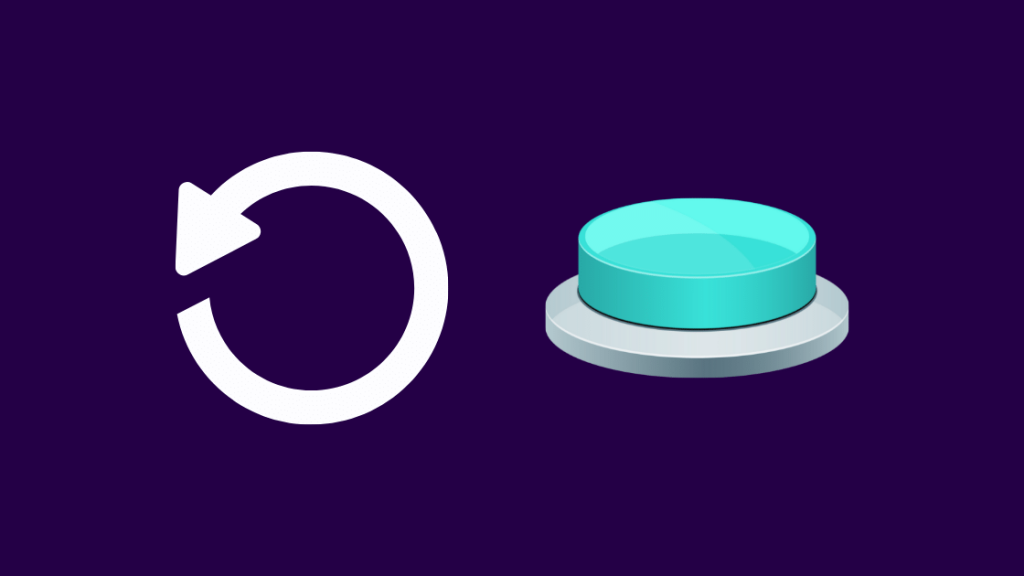
உள்ளடக்க அட்டவணை
எனது LuxPRO தெர்மோஸ்டாட்டை அதன் செயல்திறன் மற்றும் வடிவமைப்பின் அடிப்படையில் நான் எப்போதும் விரும்பினேன்.
போனஸ் என்னவென்றால், அதைப் பயன்படுத்துவது மிகவும் எளிதானது. எனவே, சாதனத்தை எவ்வாறு அமைப்பது அல்லது அதை நிரல் செய்வது என்று கூறும் கட்டுரைகளில் நான் மணிநேரம் செலவிட வேண்டியதில்லை.
இருப்பினும், எனது தெர்மோஸ்டாட்டில் வெப்பநிலை அமைப்பதில் எனக்கு சமீபத்தில் சிக்கல் ஏற்பட்டது.
எனக்கு கொஞ்சம் குளிர்ச்சியாக இருந்தது. அதனால், வெப்பத்தை அதிகரிக்க நான் தெர்மோஸ்டாட் வரை நடந்தேன், அது மாறாது.
மேலும் பார்க்கவும்: நொடிகளில் HDMI இல்லாமல் ரோகுவை டிவியில் இணைப்பது எப்படிஇந்தச் சிக்கல் எனக்கு மிகவும் புதிது. இதன் விளைவாக, என்னால் உடனடியாக அதைச் சரிசெய்ய முடியவில்லை.
சரியான தீர்வைக் கண்டறிய, பயனர் கையேடுகள், கட்டுரைகள் மற்றும் வீடியோக்களின் பக்கங்கள் மற்றும் பக்கங்களை ஆன்லைனில் பார்த்தேன். அதிர்ஷ்டவசமாக, இது மிகவும் எளிதான தீர்வாக இருந்தது.
உங்கள் LuxPRO தெர்மோஸ்டாட்டில் வெப்பநிலையை மாற்ற முடியாவிட்டால், வன்பொருள் மீட்டமைப்பைச் செய்ய முயற்சிக்கவும். நீங்கள் மென்பொருளை மீட்டமைத்து, உங்கள் தெர்மோஸ்டாட்டை சுத்தம் செய்யவும் முயற்சி செய்யலாம்.
வன்பொருள் மீட்டமைப்பை முயற்சிக்கவும்
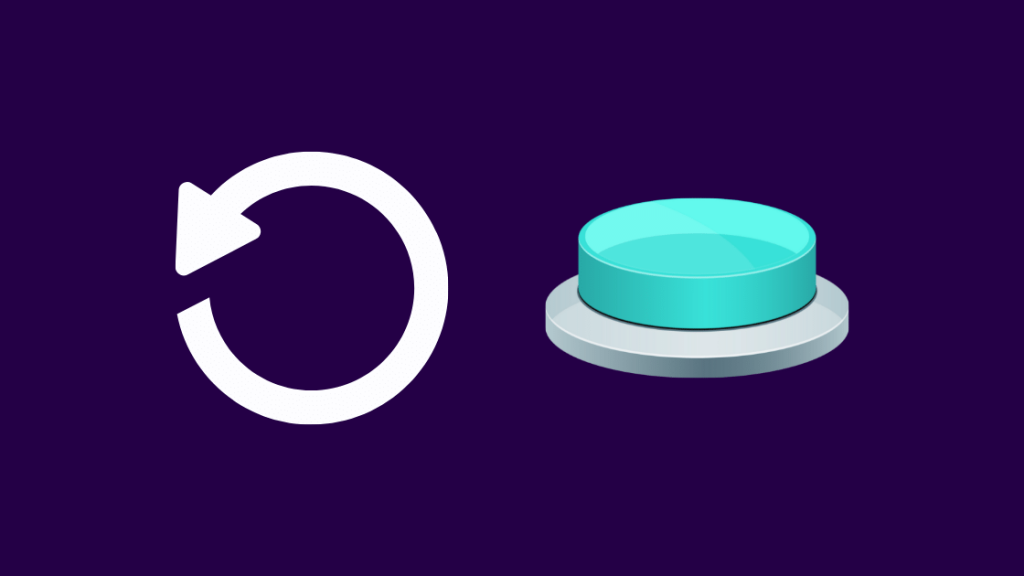
உங்கள் சிக்கலுக்கு இது எளிதான தீர்வாகும். இந்த முறையில் ‘ரீசெட்’ என்ற வார்த்தை இருந்தாலும், கவலைப்பட வேண்டாம், ஏனெனில் அது உங்கள் முன்னமைக்கப்பட்ட அட்டவணைகள் அல்லது வெப்பநிலைகளை அழிக்காது.
மீட்டமைப்பைச் செய்ய, தெர்மோஸ்டாட்டின் முன்பக்கத்தை சுவரில் இருந்து எடுக்கவும். "HW RST" என்று லேபிளிடப்படும் ஒரு சிறிய வட்ட கருப்பு மீட்டமைப்பு பொத்தானைக் காண்பீர்கள்.
பொத்தானை வெளியிடுவதற்கு முன், அதை 5 வினாடிகள் அழுத்திப் பிடிக்கவும். சில வினாடிகளுக்குத் திரை முழுவதுமாகத் தோன்றும்.
வெப்பநிலையை மாற்ற இது உங்களுக்கு உதவும். அது இல்லை என்றால்வேலை, கீழே கொடுக்கப்பட்டுள்ள படிகளைப் பயன்படுத்தி மென்பொருள் மீட்டமைப்பை முயற்சிக்கவும்.
மென்பொருள் மீட்டமைப்பைச் செய்யவும்
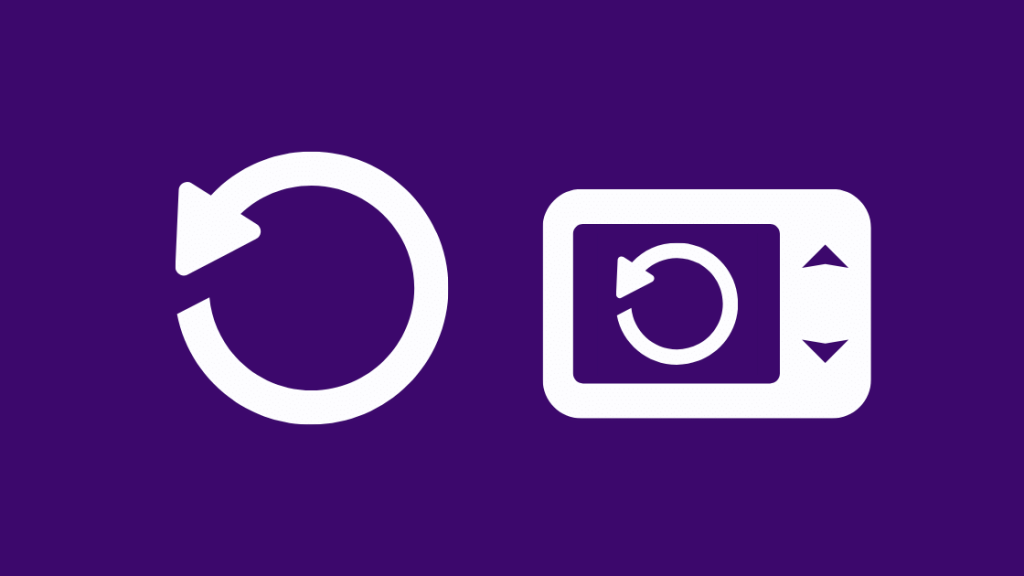
நீங்கள் மென்பொருள் மீட்டமைப்பைச் செய்வதற்கு முன், இது பயனர் சரிசெய்யக்கூடிய அனைத்தையும் அழித்துவிடும் என்பதை நினைவில் கொள்ளவும் அமைப்புகளை அமைத்து, அதற்குப் பதிலாக இயல்புநிலை மதிப்புகளைப் பயன்படுத்தவும்.
விருப்பமான வெப்பநிலைகள் மற்றும் உங்கள் அட்டவணைகள் போன்ற நீங்கள் மாற்ற விரும்பாத எதையும் நீங்கள் எழுத வேண்டும்.
மீட்டமைப்பு செயல்முறைக்குச் செல்வதற்கு முன், நீங்கள்' உங்கள் LuxPRO தெர்மோஸ்டாட்டைத் திறக்க வேண்டும்.
மென்பொருளை மீட்டமைப்பதற்கான படிகள் இங்கே உள்ளன.
- முதலில், கணினி பயன்முறை சுவிட்சை ஆஃப் நிலைக்கு நகர்த்தவும்.
- இப்போது மேல், கீழ் மற்றும் அடுத்த பொத்தான்களை ஒரே நேரத்தில் குறைந்தது 5 வினாடிகளுக்கு அழுத்திப் பிடித்து, பின்னர் அவற்றை வெளியிடவும்.
- காட்சித் திரை முழுவதுமாகத் திரையிடப்படுவதைக் காண்பீர்கள். சில வினாடிகளில், அது இயல்பு நிலைக்குத் திரும்பும்.
தெர்மோஸ்டாட்டை சுத்தம் செய்து மவுண்ட் செய்ய வேண்டும்
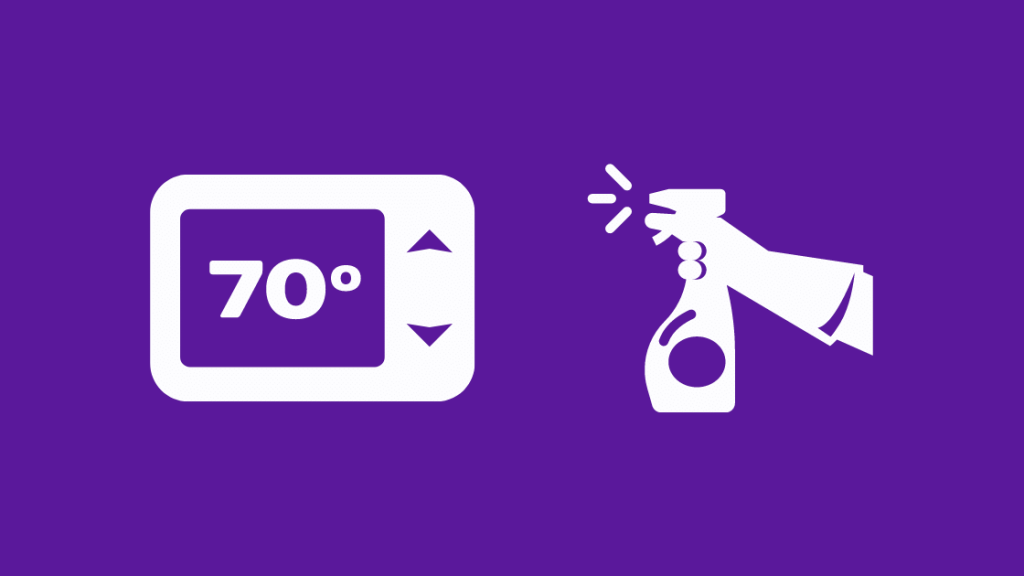
உங்கள் தெர்மோஸ்டாட்டை நீண்ட நேரம் சுத்தம் செய்யாமல் இருந்தால், அதன் செயல்திறன் குறையும். ஒரு மென்மையான தூரிகை அல்லது துணியை எடுத்து தூசியை துடைக்க முயற்சிக்கவும்.
முதலில், வெளிப்புற அட்டையில் உள்ள அனைத்து அழுக்குகளையும் அகற்ற வேண்டும். அதன் பிறகு, அட்டையை அகற்றிவிட்டு, நீங்கள் காணக்கூடிய எதையும் தூசி எடுங்கள்.
இரண்டாவதாக, ஒரு டாலர் பில்லைப் பெற்று, பிளவுகளில் இருந்து தூசி அல்லது குப்பைகளைப் பெறுவதற்கு மவுண்டிற்கு இடையில் அதை முன்னும் பின்னுமாக நகர்த்தவும்.
>செயல்பாட்டின் போது உங்கள் விரல்களால் முக்கியமான பாகங்கள் எதையும் தொடவில்லை என்பதை உறுதிப்படுத்திக் கொள்ளவும்.
உங்கள் தெர்மோஸ்டாட்டை ஒருமுறை சுத்தம் செய்வது நல்லது.அதன் செயல்திறனை மேம்படுத்தும் போது.
வயரிங் சரிபார்க்கவும்
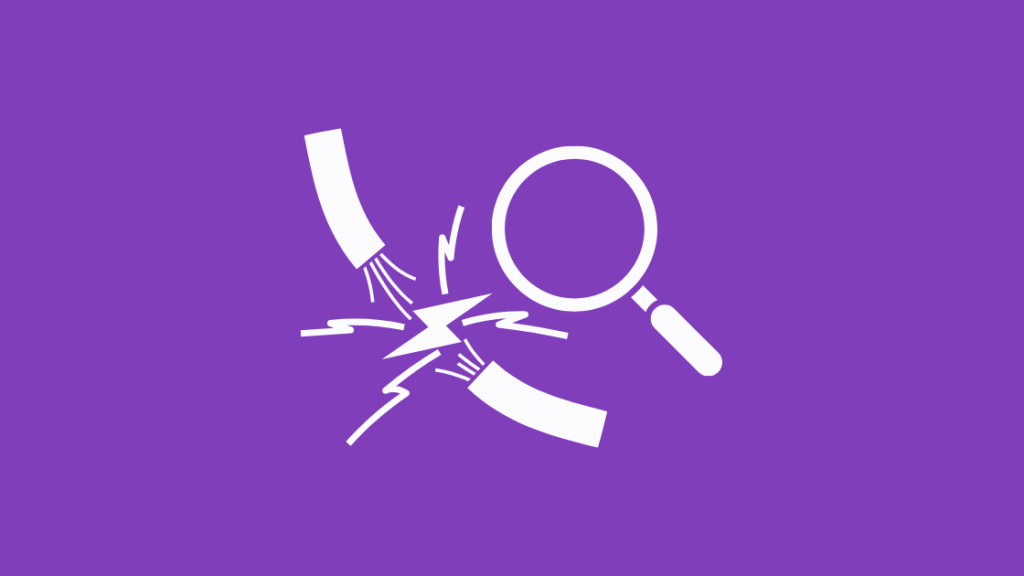
அடுத்த முறையானது வயரிங் அப்படியே உள்ளதா என சரிபார்க்க வேண்டும். அவ்வாறு செய்வதற்கு முன், சாதனத்தில் மின்சாரம் துண்டிக்கப்பட்டுள்ளதா என்பதை உறுதிப்படுத்திக் கொள்ளுங்கள்.
இப்போது, வால் பிளேட்டில் உள்ள தெர்மோஸ்டாட்டை அகற்றிவிட்டு, தளர்வான கம்பிகள் ஏதேனும் உள்ளதா எனச் சரிபார்க்கவும்.
பழுமையான வயரிங் நிச்சயம் உங்கள் சாதனத்தின் செயல்பாட்டில் சிக்கல்களை ஏற்படுத்தலாம்.
இதுதான் காரணமாக இருக்கலாம் என நீங்கள் நினைத்தால், உடனடியாக ஒரு நிபுணரைத் தொடர்புகொள்ளவும்.
ஆதரவைத் தொடர்புகொள்ளவும்

இல்லையெனில் மேலே உள்ள முறைகள் உங்களுக்காக வேலை செய்தன, நீங்கள் லக்ஸ் ஆதரவு குழுவை அழைக்கலாம். அவர்கள் வெப்பநிலை சிக்கலை எந்த நேரத்திலும் சரிசெய்துவிடுவார்கள்.
முடிவு
எந்தவிதமான மின் வயரிங் வேலை செய்யும் முன் மின்சாரத்தை அணைக்க கவனமாக இருங்கள். ஏதேனும் ஷார்ட் சர்க்யூட் ஏற்பட்டால் அது சிக்கலை மோசமாக்கலாம்.
சில நேரங்களில், உங்கள் காட்சியின் காரணமாக இந்தச் சிக்கல் ஏற்படுகிறது. எனவே, தெர்மோஸ்டாட்டை மீட்டமைத்து, உங்களின் அனைத்து தனிப்பயன் அமைப்புகளையும் இழக்கும் முன், பிரச்சனை தெர்மோஸ்டாட்டிலேயே உள்ளது என்பதை உறுதிப்படுத்திக் கொள்ள வேண்டும்.
நீங்கள் படித்து மகிழலாம்:
- <குறைந்த பேட்டரி>மோசமான தெர்மோஸ்டாட்டின் அறிகுறிகள் என்ன?
வெப்பநிலை அறைக்கு அறை கடுமையாக மாறுபடும்; அமைப்புகளை மாற்ற முடியாமல் இருப்பது, உங்கள் தெர்மோஸ்டாட் ஆன் ஆகாமல் இருப்பது போன்றவை மோசமான அறிகுறிகளாகும்.தெர்மோஸ்டாட்.
மேலும் பார்க்கவும்: DIRECTV இல் அனிமல் பிளானட் என்ன சேனல் உள்ளது? நீங்கள் தெரிந்து கொள்ள வேண்டிய அனைத்தும்குறைந்த பேட்டரிகள் தெர்மோஸ்டாட்டைப் பாதிக்குமா?
ஆம், குறைந்த பேட்டரிகள் உங்கள் தெர்மோஸ்டாட்டின் செயல்திறனைப் பல வழிகளில் பாதிக்கலாம்.
தெர்மோஸ்டாட் ஹோல்ட் டெம்ப் என்ன?
'ஹோல்ட்' அம்சமானது, உங்கள் வெப்பநிலையை வேறொரு கட்டத்தில் அமைக்கும் வரை, உங்கள் வெப்பநிலையைப் பூட்ட அனுமதிக்கிறது.
தெர்மோஸ்டாட்டை அமைக்க சிறந்த வெப்பநிலை எது?
சிறந்தது , உங்கள் அறை வெப்பநிலை 70 முதல் 78 டிகிரி வரை இருக்க வேண்டும். இருப்பினும், இவை தனிப்பட்ட விருப்பங்களைப் பொறுத்து மாறுபடும்.

